Ak ste odborník na IT a všimli ste si, že hlasový chat vo World of Warships v poslednej dobe nefunguje, nebojte sa, máme pre vás všetko. V tomto článku vám ukážeme, ako problém vyriešiť, aby ste sa čo najskôr mohli vrátiť k veleniu svojej flotile. Najprv sa pozrime na to, čo môže byť príčinou problému. Existuje niekoľko rôznych vecí, ktoré môžu byť na vine, vrátane: - Zastaraný softvér: Ak používate zastaranú verziu World of Warships, je pravdepodobné, že funkcia hlasového rozhovoru nefunguje správne. Uistite sa, že používate najnovšiu verziu hry. - Nesprávne nastavenia: Ďalšou možnou príčinou problému sú nesprávne nastavenia. V nastaveniach hry je možnosť hlasového chatu. Uistite sa, že je toto zapnuté. - Firewall: Firewall môže tiež blokovať fungovanie funkcie hlasového rozhovoru. Skontrolujte nastavenia brány firewall a uistite sa, že World of Warships má povolený prístup na internet. Keď skontrolujete všetky tieto potenciálne príčiny, hlasový rozhovor by mal fungovať správne. Ak to stále nefunguje, môžete skúsiť reštartovať hru alebo počítač. Dúfame, že vám tento článok pomohol znova spustiť hlasový rozhovor vo World of Warships. Ak máte akékoľvek ďalšie otázky alebo problémy s hrou, neváhajte kontaktovať zákaznícku podporu.
Ak tvoj Hlasový chat World of Warships nefunguje na vašom počítači so systémom Windows 11/10 vám tento príspevok pomôže vyriešiť problém. World of Warships je bezplatná online námorná vojnová hra pre viacerých hráčov. Hra bola vyvinutá, vyrobená a publikovaná spoločnosťou Wargaming. V poslednej dobe sa však mnohí používatelia sťažovali na nefunkčnosť hlasového chatu World of Warships. Našťastie existuje niekoľko jednoduchých krokov, ktoré môžete urobiť na vyriešenie tohto problému.

pridať tlačidlo Štart do systému Windows 8
Prečo nefunguje hlasový chat World of Warships?
Zastarané alebo poškodené herné súbory sú jedným z hlavných dôvodov, prečo hlasový rozhovor nemusí fungovať vo World of Warships. Existuje však niekoľko ďalších dôvodov, prečo sa táto chyba môže vyskytnúť. Tu sú niektoré z týchto dôvodov:
- Zastarané alebo poškodené ovládače -
- chyba siete
- Nesprávne nastavenia
- Poškodený alebo vypnutý mikrofón
Ako povoliť hlasový chat vo World of Warships?
Vo World of Warships musíte hlasový rozhovor povoliť manuálne pomocou nastavení. Spustite World of Warcraft a prejdite do časti Nastavenia > Zvuk. V časti „Hlasový rozhovor“ začiarknite políčko „Povoliť hlasový rozhovor“.
Opravený problém, ktorý spôsoboval, že hlasový rozhovor World of Warships nefungoval.
Ak hlasový rozhovor World of Warships nefunguje, problém vyriešite podľa týchto tipov:
- Nastaviť predvolený mikrofón
- Skontrolujte, či je povolený hlasový rozhovor
- Spustite World of Warships ako správca
- Zvýšte citlivosť mikrofónu
- Preinštalujte hru
- Skontrolujte mikrofón svojho zariadenia
Teraz sa na ne pozrime podrobne.
1] Nastavte predvolený mikrofón
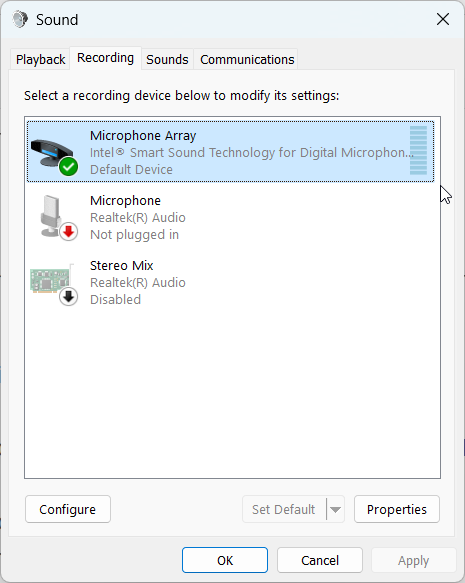
skrytý príspevok
Pred vykonaním rôznych metód riešenia problémov na opravu chyby skontrolujte, či je mikrofón vášho zariadenia nastavený ako predvolené zariadenie. Môžete to urobiť takto:
- kliknite Kláves Windows + R OTVORENÉ beh chatovať.
- Typ mmsys.cpl v krabici a udrel Vstúpiť .
- V Zvuk prejdite na kartu Nahrávanie kliknite pravým tlačidlom myši na mikrofón, ktorý práve používate, a vyberte Nastaviť ako predvolenú na spodku.
- Teraz kliknite na Charakteristika , prepnúť na Úrovne a otočte sa Mikrofónové pole do 100 .
- Stlačte tlačidlo Použiť a potom dalej Dobre na uloženie zmien.
2] Skontrolujte, či je povolený hlasový chat
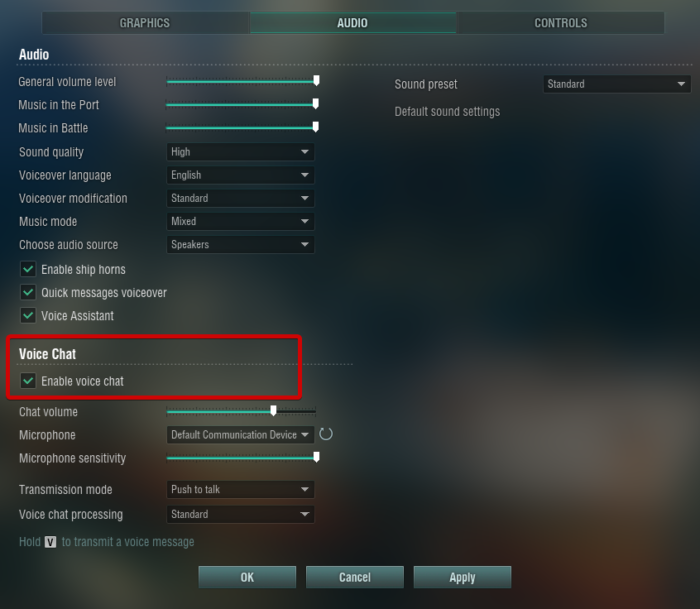
Vo World of Warships musíte hlasový rozhovor povoliť manuálne pomocou nastavení. Môžete to urobiť takto:
- Spustite World of Warcraft a prejdite naň nastavenie v ľavom hornom rohu.
- Prepnúť na Zvuk tab
- Pod Hlasový rozhovor , začiarknite možnosť Povoliť hlasový rozhovor .
- Potom kliknite na FAJN pre uloženie nastavení.
3] Spustite World of Warships ako správca.
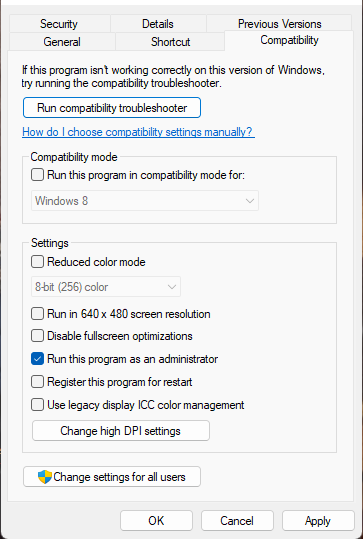
Spustenie hry ako správca zaisťuje, že sa v hre nevyskytnú chyby v dôsledku nedostatku povolení. Postup:
- Kliknite pravým tlačidlom na World of Warships.exe priečinok súborov na vašom zariadení.
- Stlačte tlačidlo Charakteristika .
- Prepnúť na Kompatibilita tab
- Skontrolujte možnosť Spustite tento program ako správca .
- Stlačte tlačidlo FAJN na uloženie zmien.
4] Zvýšte citlivosť mikrofónu
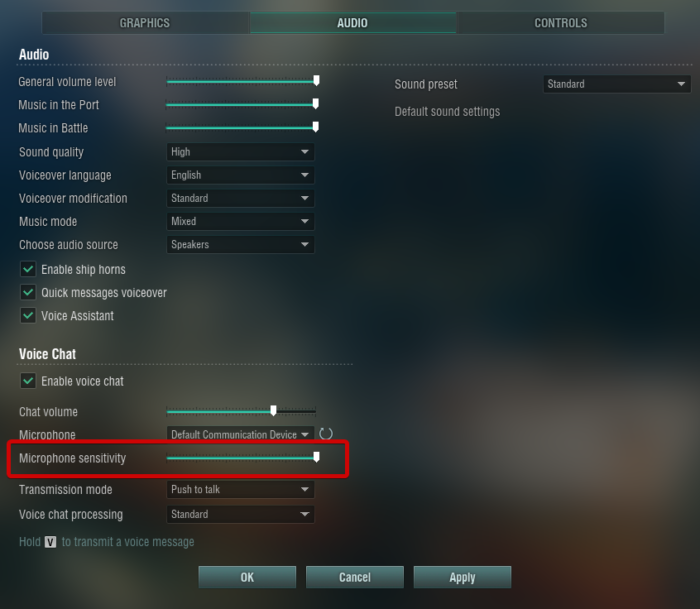
Ak problém stále nedokážete vyriešiť, skúste zvýšiť citlivosť mikrofónov. To sa dá dosiahnuť vykonaním určitých zmien v nastaveniach hry. Tu je postup:
- Spustite World of Warcraft a prejdite naň nastavenie v ľavom hornom rohu.
- Prepnúť na Zvuk tab
- Pod Hlasový rozhovor , Inštalácia Citlivosť mikrofónu podľa vašich požiadaviek.
- Potom kliknite na FAJN pre uloženie nastavení.
5] Preinštalujte hru
Nasledujúce kroky vyžadujú preinštalovanie hry. Niekedy sa základné súbory hry môžu poškodiť v dôsledku neúplnej inštalácie alebo chyby v aktualizácii. Ak to chcete vyriešiť, odstráňte všetky súbory World of Warcraft zo systému a spustite inštaláciu znova.
ako pridať dve medzery za bodkou v
6] Skontrolujte mikrofón svojho zariadenia
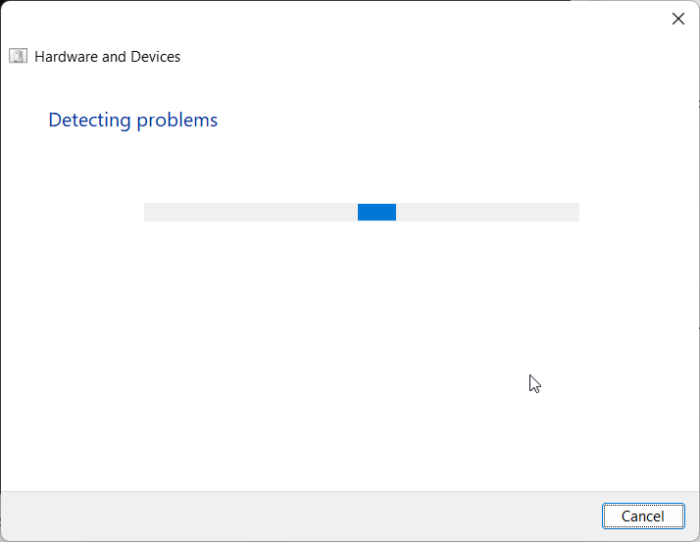
Ak vám žiadny z týchto krokov nepomohol, mikrofón vášho zariadenia môže byť chybný. Spustite Poradcu pri riešení problémov s hardvérom a zariadeniami a skontrolujte problémy s mikrofónom vášho zariadenia. Môžete to urobiť takto:
- kliknite okno kľúč, nájdite cmd a vyberte Spustiť ako správca .
- Keď sa otvorí príkazový riadok, zadajte nasledujúci príkaz a stlačte Vstúpiť .|_+_|
- Poradca pri riešení problémov s hardvérom a zariadeniami sa teraz spustí automaticky. Automaticky bude skenovať a opravovať chyby.
Ak nástroj na riešenie problémov nedokázal problém vyriešiť, môže byť poškodený mikrofón vášho zariadenia. Skúste pripojiť externý mikrofón na potvrdenie a odneste svoje zariadenie do špecializovaného servisného strediska.
Opraviť: Kód chyby 51900101 vo World of Warcraft
Prečo nepočujem svojich spoluhráčov v hernom chate?
Hra nemusí mať povolenie na prehrávanie zvuku na vašom zariadení. Ak to chcete vyriešiť, spustite hru ako správca, aby ste sa uistili, že sa v hre nevyskytnú chyby v dôsledku nedostatku povolení.
Čítať: Ako zosilniť alebo zvýšiť hlasitosť mikrofónu v systéme Windows.















